Содержание:
Для удобного взаимодействия с социальными сетями сейчас часто выпускают специальные расширения для браузеров. Одним из лучших и функциональных решений для общения в соцсети ВКонтакте является VkOpt для Opera.
Работа с VkOpt для Opera
Подробно рассмотрим, как установить дополнение VkOpt в браузер Opera, настроить его, а также непосредственно использовать функционал при серфинге в социальной сети ВКонтакте.
Этап 1: Установка
Ввиду того, что разработчики технологии Хромиум, на основе которой работает Опера, посчитали некоторые функции расширения потенциально способными нарушить авторские права правообладателей медиаконтента, оно было удалено из официального магазина дополнений Opera. Вследствие этого обычным способом установить VkOpt не получится. Тем не менее, имеется обходной вариант инсталляции.
Внимание! Редакция нашего сайта не советует своим читателям использовать VkOpt для загрузки пиратского контента, чтобы избежать проблем с законом. Рекомендуем загружать только фотографии и видео, которые находятся в открытом общественном пользовании.
Установить VkOpt для Opera можно через режим разработчика этого браузера.
Скачать архив с VkOpt для Opera
- По ссылке выше скачайте последнюю версию расширения для браузера Opera – файл, название которого заканчивается на «chrome.zip». Эта версия должна быть с пометкой «Latest release».
- Далее распакуйте содержимое загруженного ZIP-архива в отдельный каталог.
Урок: Как открыть ZIP-архив
- Щелкните по логотипу Opera в левом верхнем углу интерфейса браузера. Затем последовательно дважды перейдите по пунктам «Расширения» в открывающихся меню.
- В правом верхнем углу отобразившегося окна обратите внимание на переключатель «Режим разработчика». Если он находится не в активном состоянии, щелкните по нему.
- После этого в верхней части окна должна появиться кнопка «Загрузить распакованное расширение», по которой следует кликнуть.
- Откроется окно выбора каталога. Перейдите в нем в ту директорию, куда предварительно распаковали содержимое архива с расширением и нажмите «Выбор папки».
- После этого VkOpt будет добавлен в список установленных расширений и активирован, а иконка дополнения отобразится на панели инструментов браузера. Теперь вы сможете использовать его возможности при серфинге в соцсети ВКонтакте.
Преимуществом данного способа установки является его относительная простота. Главный недостаток состоит в том, что при выпуске новых обновлений придется каждый раз переустанавливать расширение вручную.
Существует также способ установки, в котором отсутствует вышеописанный недостаток, то есть имеется возможность автоматического обновления. Правда, алгоритм его выполнения несколько сложнее, так как дополнение при этом инсталлируется, как юзер-скрипт.
- Для начала необходимо установить расширение, которое позволяет внедрять в браузер Opera юзер-скрипты. Например, можно использовать TamperMonkey. Устанавливается оно стандартным способом. Перейдите на страницу этого расширения в официальном магазине дополнений Оперы по ссылке ниже и нажмите на кнопку «Добавить в Opera».
Внимание! После установки расширения обязательно перезапустите браузер.
- Далее перейдите на страницу загрузки скрипта по ссылке ниже. В блоке с пометкой «Latest release» найдите ссылку, наименование которой заканчивается на «script.user.js», и щелкните по ней.
- Откроется окно TamperMonkey для установки скрипта. Щелкните по кнопке «Установить». Далее снова перезагрузите браузер.
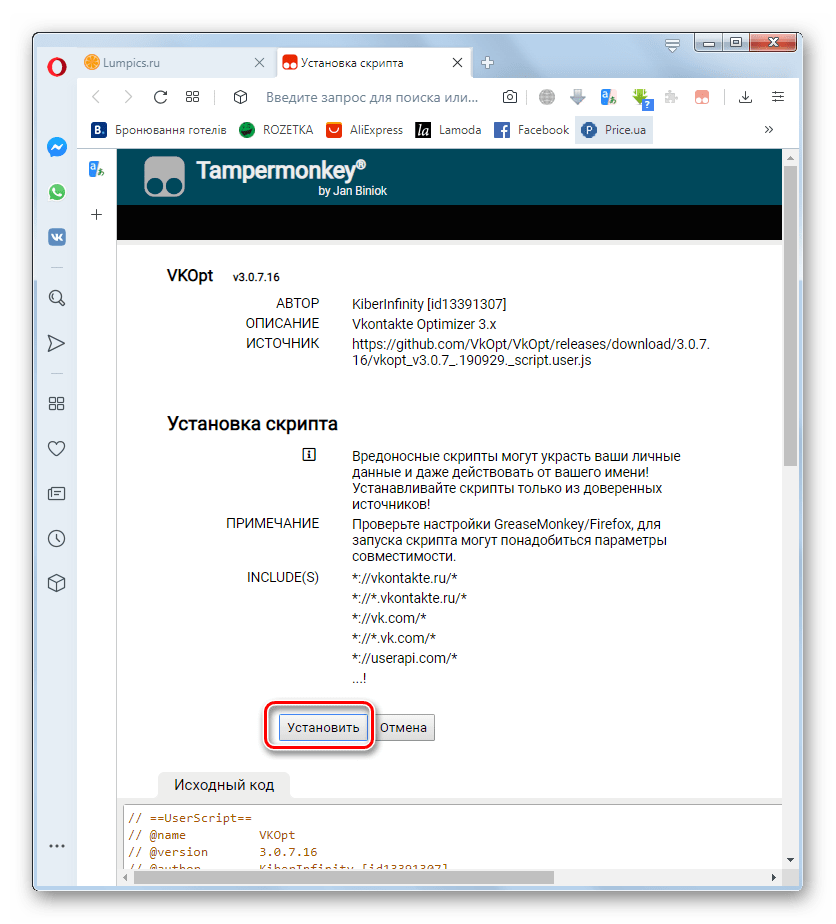
После этого скрипт будет установлен, вам станут доступны все те же возможности на сайте ВКонтакте, что и при установке расширения. Единственное различие – отсутствие иконки на панели инструментов. Но зато обновления скрипта будут подтягиваться автоматически, не требуя дополнительных действий с вашей стороны.
Этап 2: Настройка
Теперь необходимо настроить расширение под нужды конкретного пользователя.
- После установки VkOpt требуется перейти на сайт vk.com. Откроется окно с благодарностью за установку. В нем сразу можно указать язык приложения, выбрав в правой области интерфейса соответствующий вариант. Для того чтобы назначить другие параметры, необходимо нажать на кнопку «Показать все настройки».
- Откроются дополнительные настройки. Путем выставления галочек можно задать соответствующие значения в следующих блоках:
- Медиа (листание фото колесиком мыши, скачивание видео, выбор стиля названий проигрывания аудио, загрузка информации о размере и качестве аудио и т.д.);
- Пользователи (показывать текущих пользователей онлайн, показывать дату регистрации и другую информацию о пользователях);
- Интерфейс (расширенное меню, замена лого, удаление рекламы, сворачивание некоторых блоков, включение дизлайков и т.д.);
- Сообщения (отображение списка диалогов справа, отображение кнопки блокировок отсылки уведомления о наборе текста и кнопки блокировки пометки сообщений прочитанными и др.);
- Остальное (включение обхода away.php, изменение раскладки текста, обрамление функций дополнения квадратными скобками).
- После того как корректировка настроек произведена, в самом низу окна нажмите «OK» и перезагрузите страницу браузера.
- Но даже если вы на этом шаге решили не корректировать настройки по умолчанию или в будущем захотите изменить ранее введенные параметры, это всегда можно сделать. При запущенном расширении нужно перейти на сайт ВКонтакте. Для этого щелкните по иконке своего профиля в верхнем правом углу окна и из выпавшего списка выберите пункт «VkOpt».
- Откроется область с вышеописанными настройками, хотя само окно визуально будет выглядеть несколько иначе. Теперь вы можете внести изменения в параметры плагина и сохранить их. Тут же можно перенести их в файл или восстановить из него, если вы желаете установить VkOpt на другом устройстве.
Этап 3: Использование возможностей
После установки VkOpt у пользователей ВКонтакте появляется много дополнительных возможностей.
- При посещении страницы других пользователей теперь у вас будет отображаться дата и время их последнего захода в аккаунт и регистрации.
- Также вы можете загрузить видеозаписи, которые залиты во ВКонтакте. Для этого наведите курсор на превью с роликом, справа от стандартного значка соцсети «Добавить к себе» появится иконка загрузки — щелкните по ней. Откроется список доступных вариантов для скачивания по качеству видео с указанием размера в мегабайтах. Кликните по подходящему для вас варианту, после чего файл будет закачан на компьютер с помощью стандартного инструмента браузера.
Аналогинчным образом загружается на компьютер с помощью расширения и музыка с ВКонтакте.
Урок: Как скачивать музыку с ВК в Опере
Внимание! При запуске конкретного инструмента VkOpt в первый раз, возможно, придется давать дополнительное разрешение в диалоговом окне на доступ приложения к некоторым функциям.
- С помощью дополнения можно скачать все фотографии альбома сразу в одном архиве, что нельзя сделать, оперируя только стандартными функциями ВКонтакте. Для этого зайдите внутрь альбома, щелкните по иконке в виде многоточия в верхней части окна и из раскрывшегося списка выберите пункт «[Скачать]».
- Откроется окно настроек скачивания, в котором можно указать следующее:
- максимальный размер одного архива;
- количество потоков скачивания;
- сохранение описания фото в файле txt;
- сохранение описания альбомов в файле txt;
- сохранение альбомов, как отдельных папок в ZIP-архиве.
Но можно и оставить настройки по умолчанию. После этого жмите «[Скачать]». Альбом будет загружен на компьютер одним архивом с помощью стандартного инструмента браузера, после чего вы сможете распаковать его и просматривать фото в обычном режиме на ПК.
Стоит учесть, что разработчики VkOpt непосредственно никак не связаны с владельцами ВКонтакте и Opera. Поэтому после обновления сайта или браузера возможно отсутствие доступа к некоторым текущим функциям VkOpt или временная неработоспособность расширения в целом, пока его разработчики не внесут необходимые корректировки.
Этап 4: Отключение и удаление
Иногда возникает необходимость временно отключить или вообще удалить VkOpt. Алгоритм выполнения этих задач зависит от типа установки приложения: скрипт или расширение.
- Если VkOpt установлено как расширение, для отключения кликните правой кнопкой мыши по его иконке на панели инструментов браузера и выберите вариант «Управление расширением…».
Если по какой-то причине ранее было отключено отображение значка на панели инструментов, вы можете зайти в окно управления расширениями, как описано в пункте 3 первого способа Этапа 1 данного руководства. Затем найдите блок VkOpt и щелкните в нем по кнопке «Подробнее».
- Для отключения расширения щелкните по активному переключателю напротив параметра «Вкл.».
- Если есть необходимость вообще удалить это дополнение из браузера, прокрутите текущую страницу вниз и щелкните по пункту «Удалить расширение».
- Откроется диалоговое окно, в котором необходимо подтвердить свои действия, нажав кнопку «Удалить».
Если же вы устанавливали VkOpt как скрипт при помощи расширения TamperMonkey, порядок деактивации и удаления будет иным.
- Щелкните левой кнопкой мыши по иконке TamperMonkey на панели инструментов браузера. В открывшемся меню кликните по переключателю в активном состоянии напротив VkOpt, после чего приложение будет отключено.
- При необходимости полного удаления VkOpt в том же меню выберите пункт «Панель управления».
- В открывшемся окне управления установленными скриптами кликните по иконке «Удалить» в виде урны напротив пункта «VkOpt».
- Появится всплывающее окно, в котором необходимо подтвердить свои действия, нажав «OK».
VkOpt для Opera является очень удобным и функциональным инструментом для серфинга в социальной сети ВКонтакте, с помощью которого можно значительно расширить стандартные возможности этого сервиса. Главным недостатком, который отмечают пользователи, является то, что разработчики VkOpt далеко не всегда успевают за изменениями в алгоритме работы ВКонтакте, из-за чего часто страдает функциональность приложения.
 lumpics.ru
lumpics.ru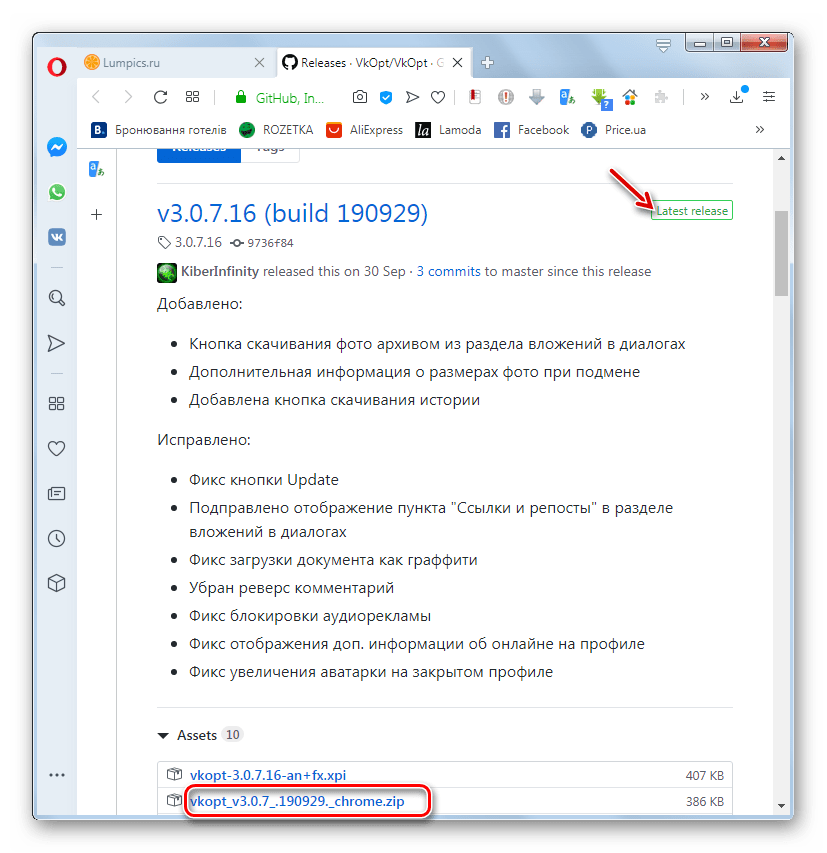
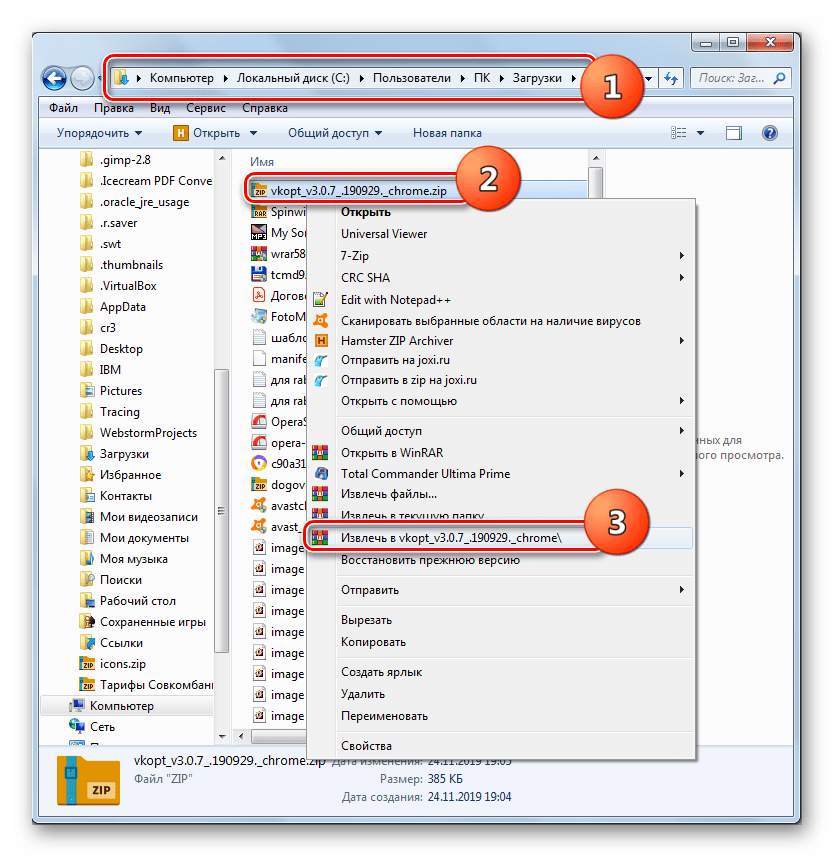
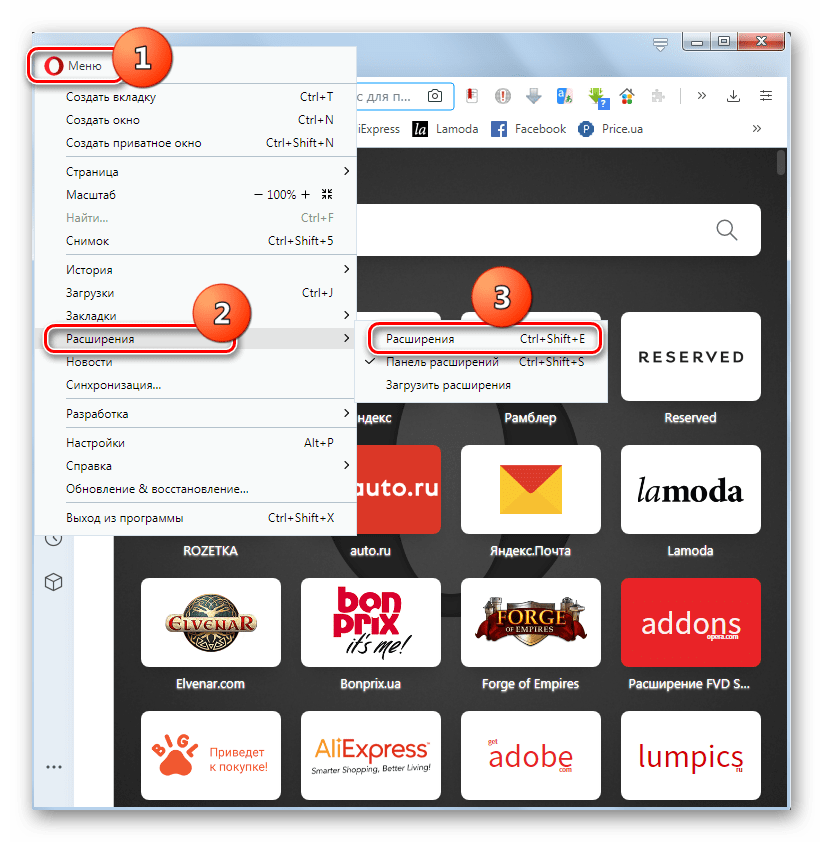
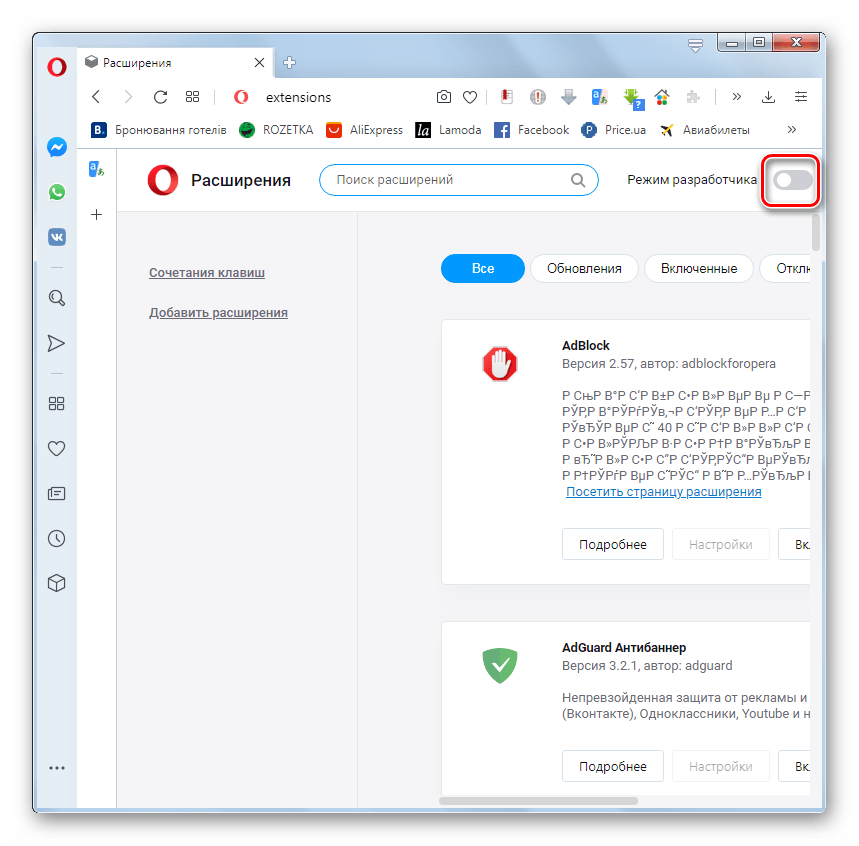
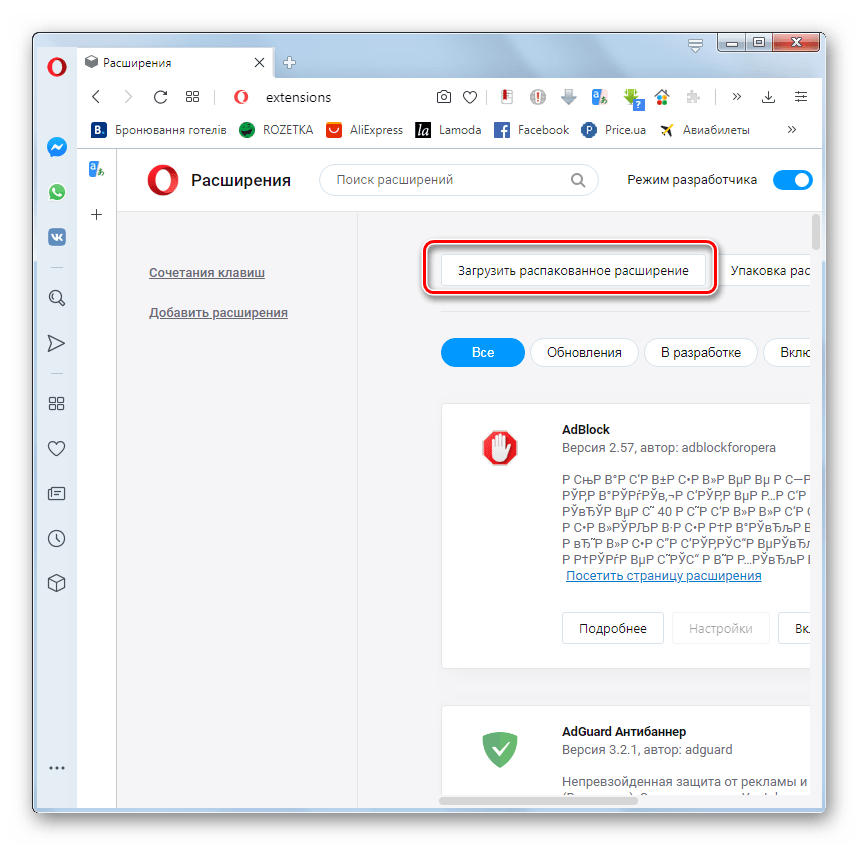
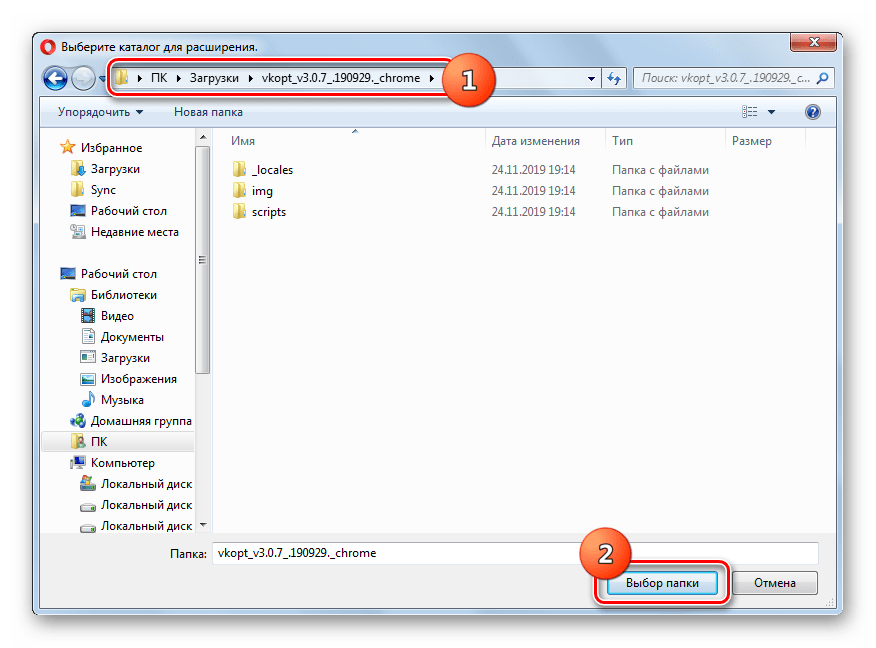
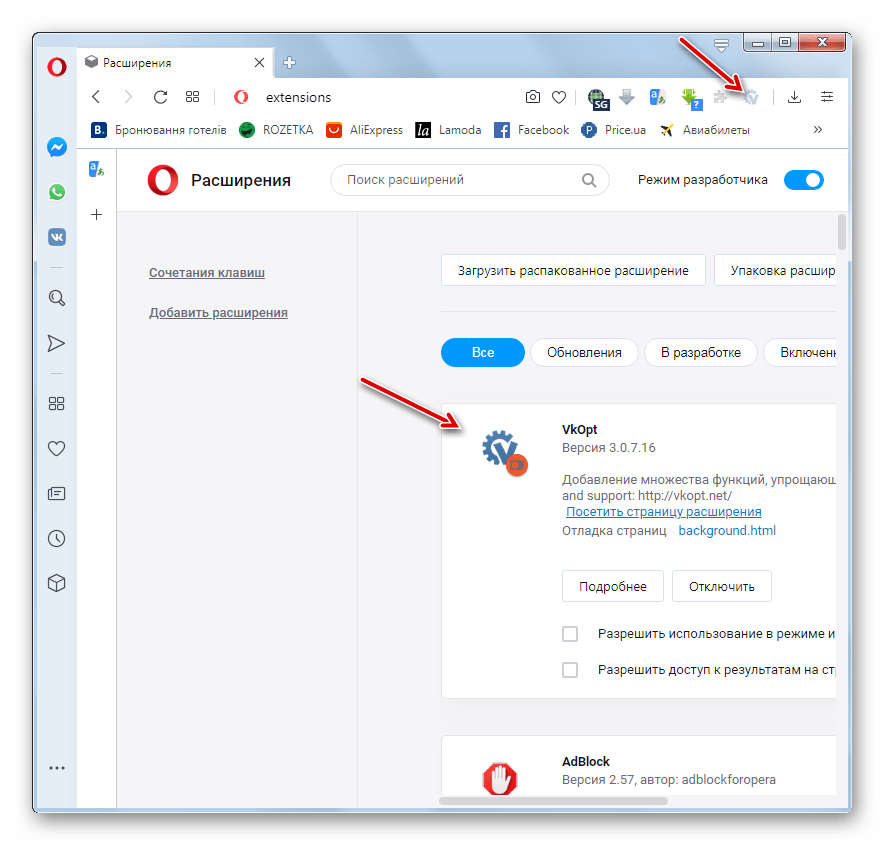
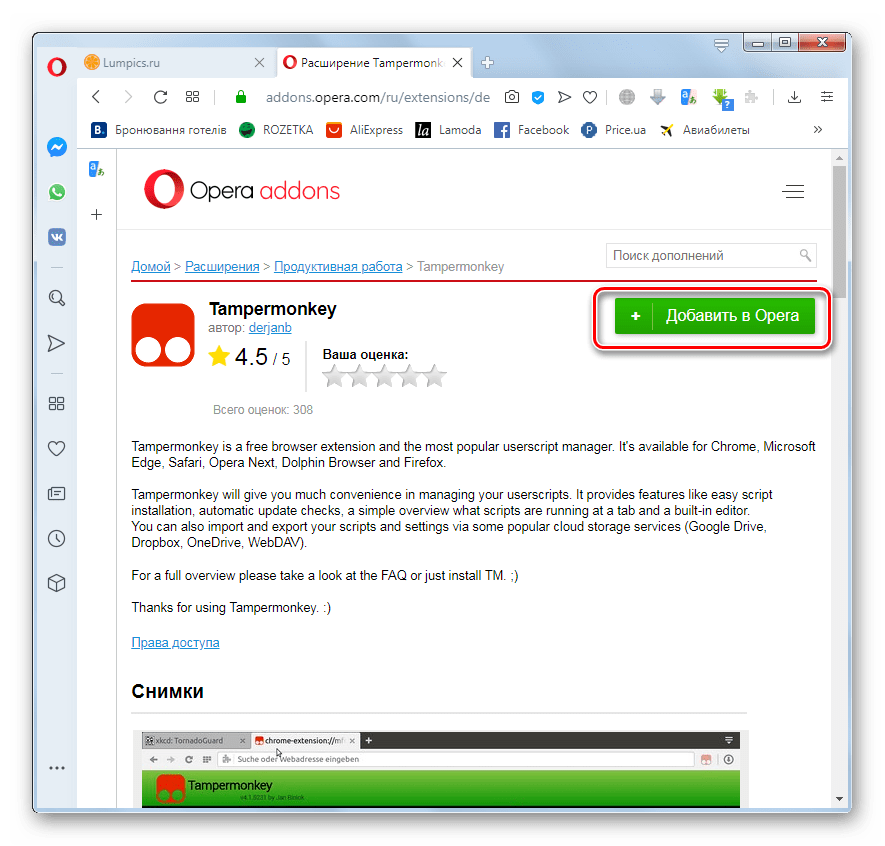

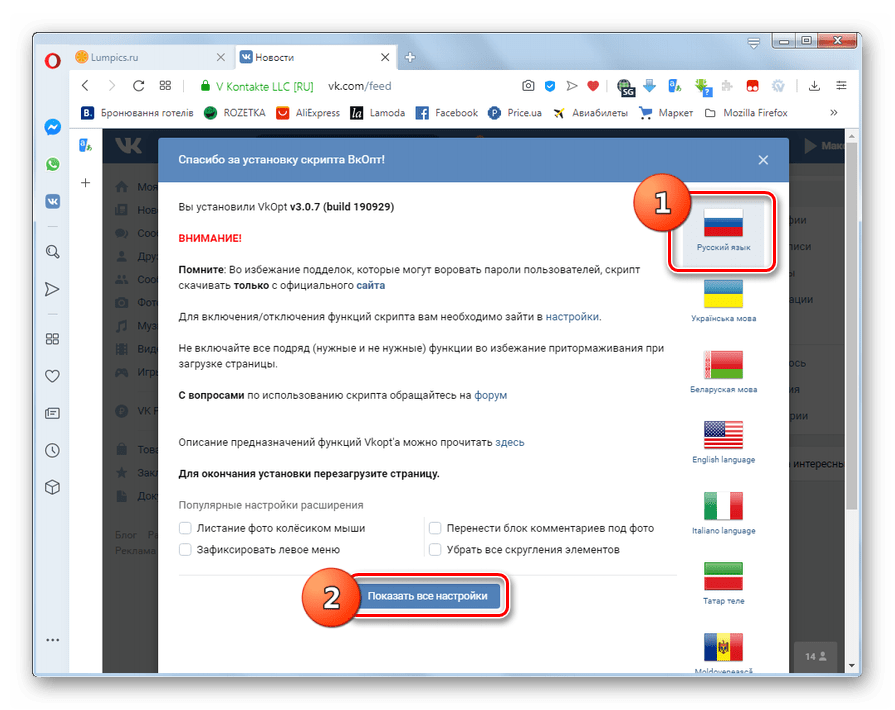

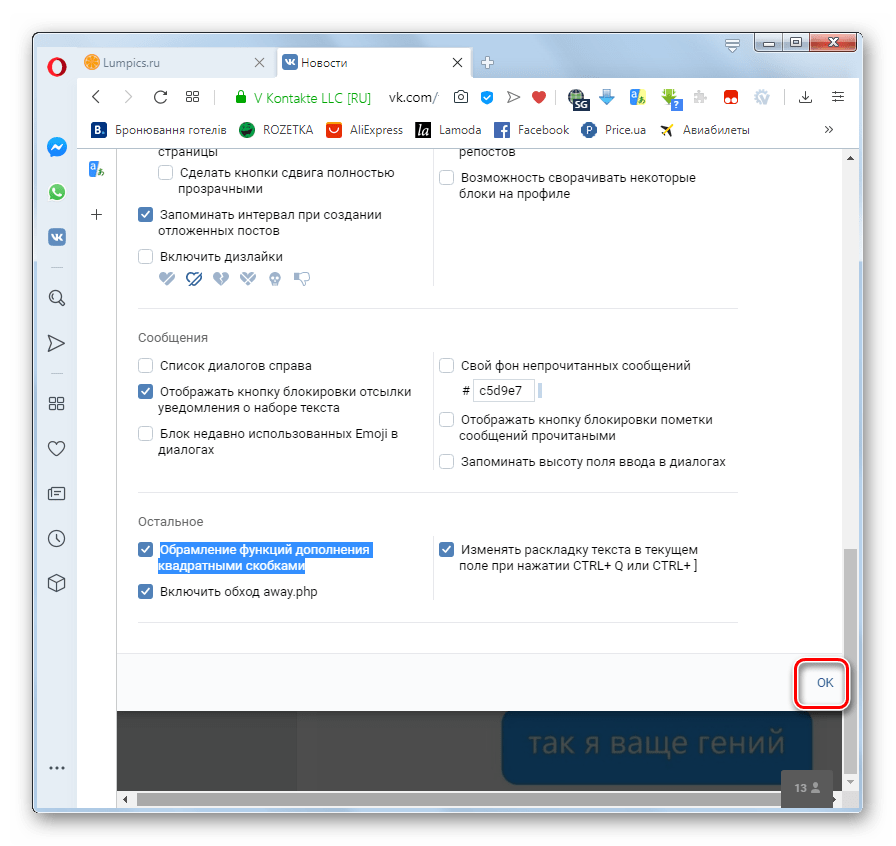



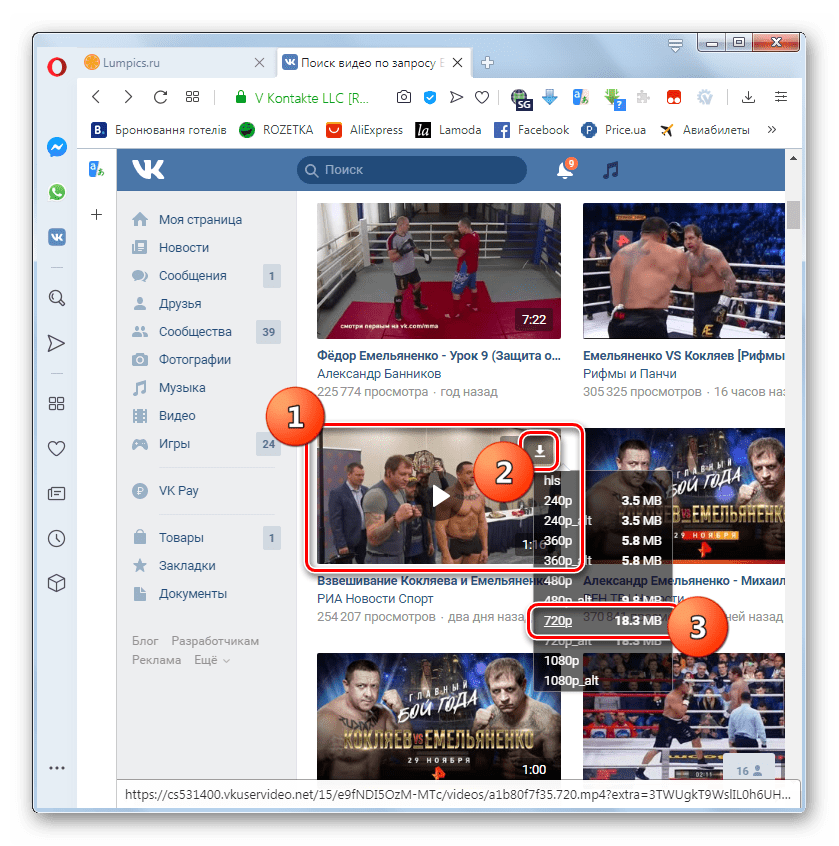
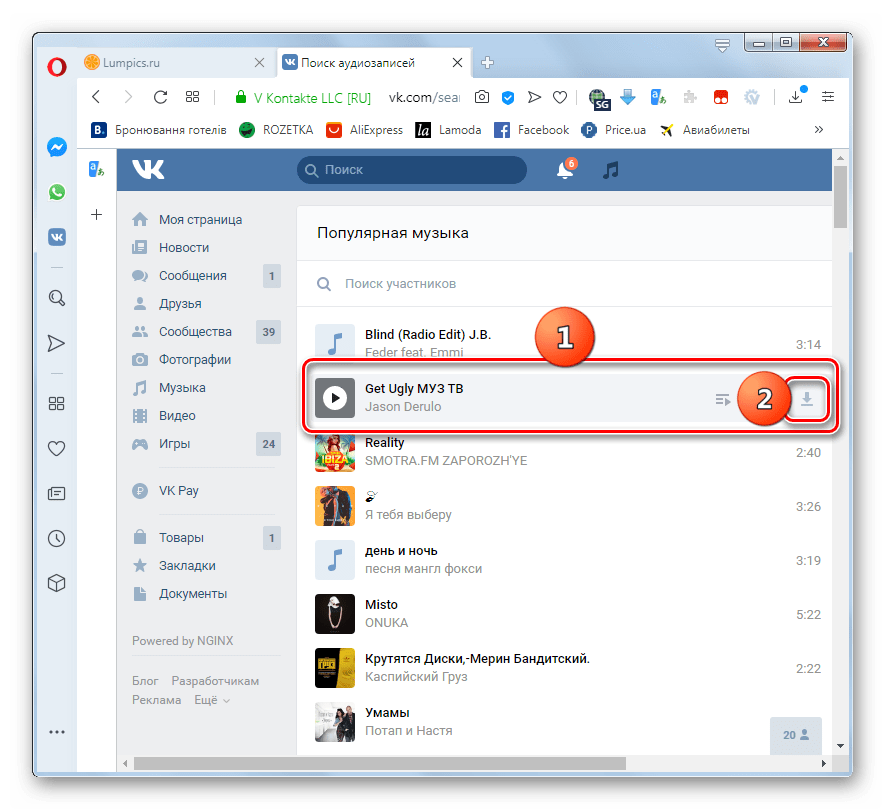

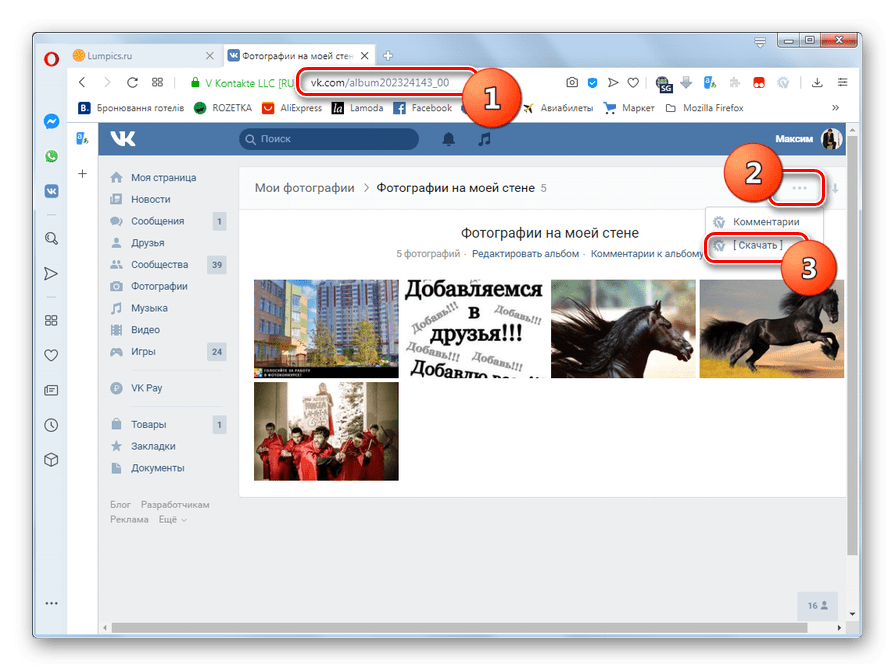
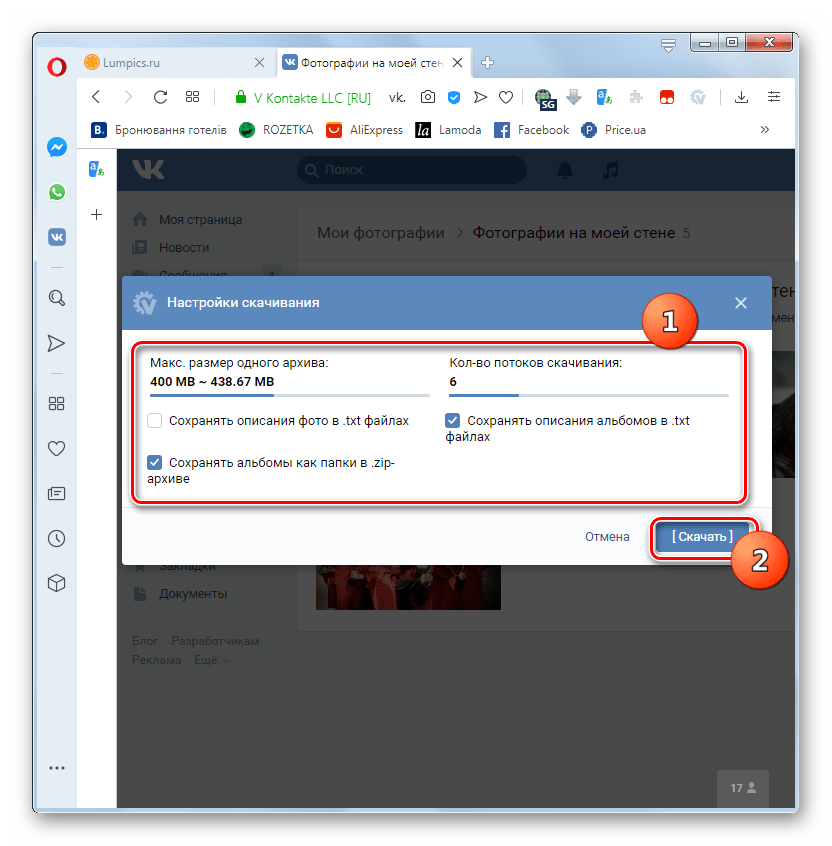

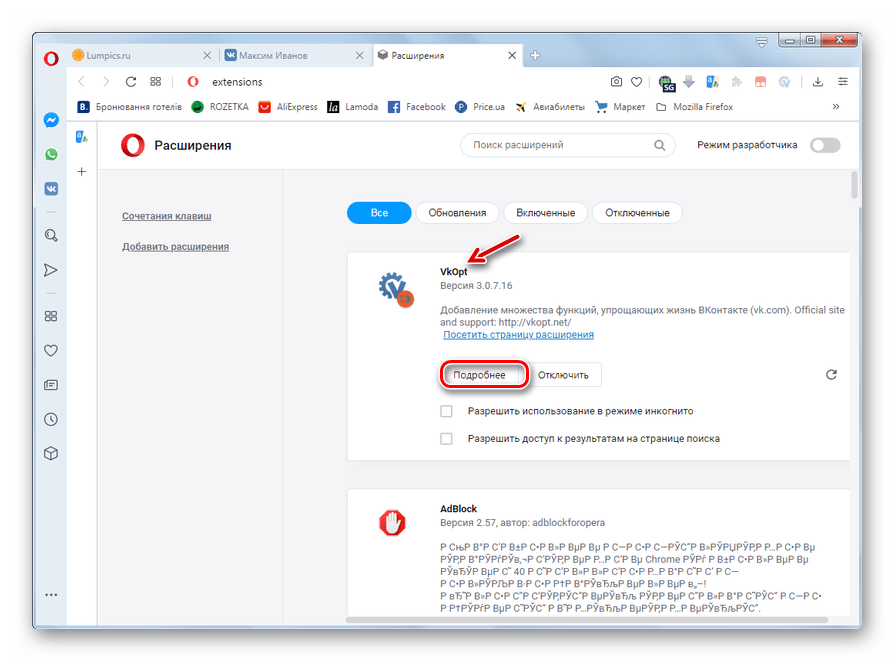
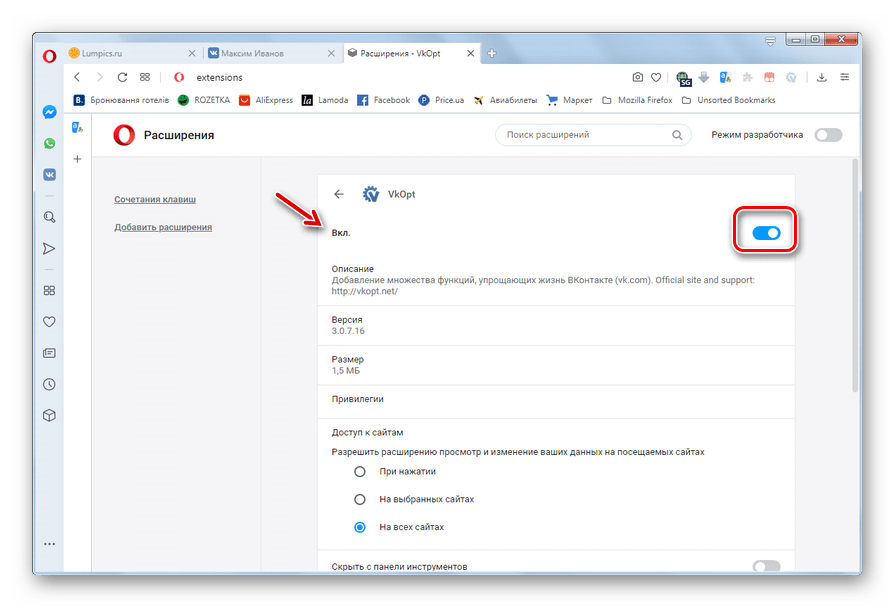
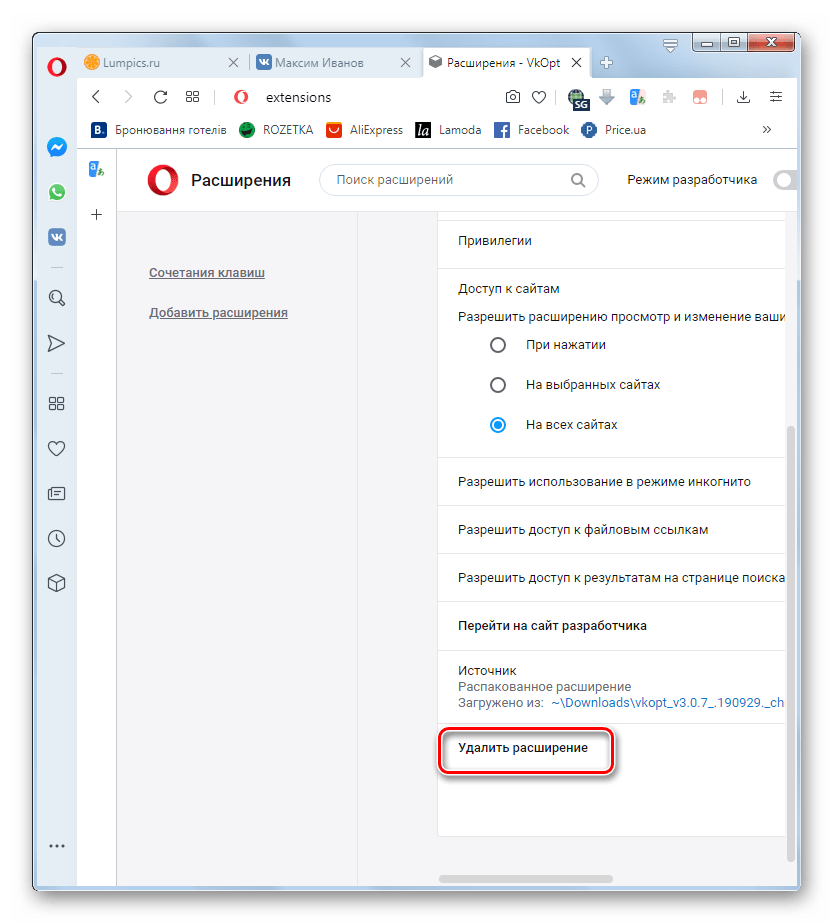
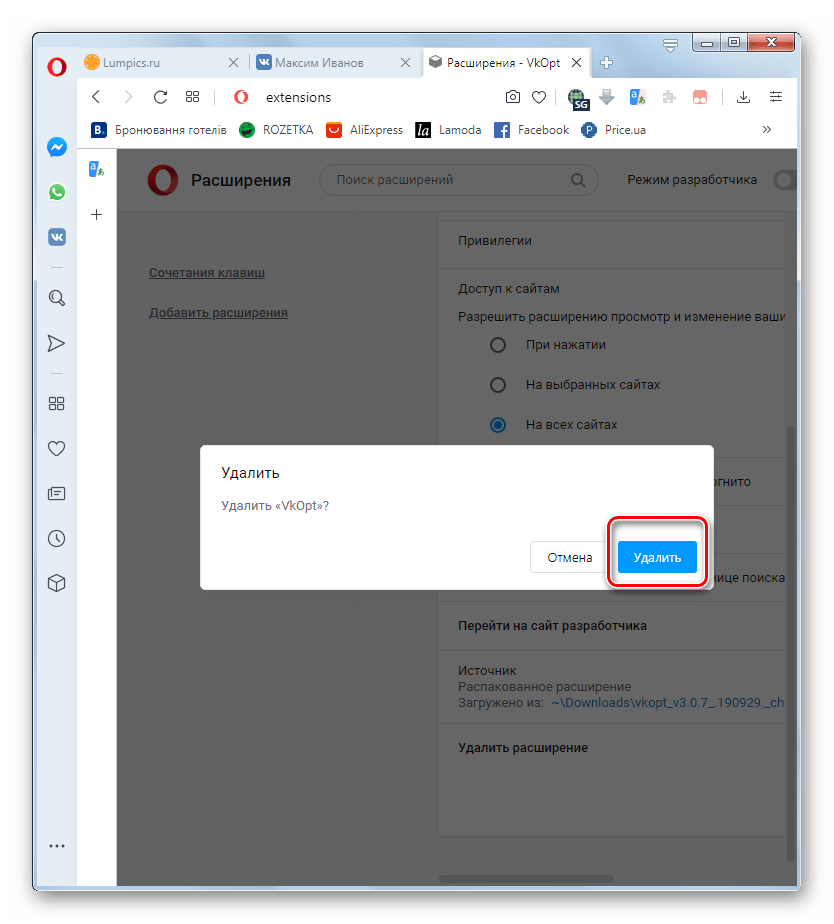



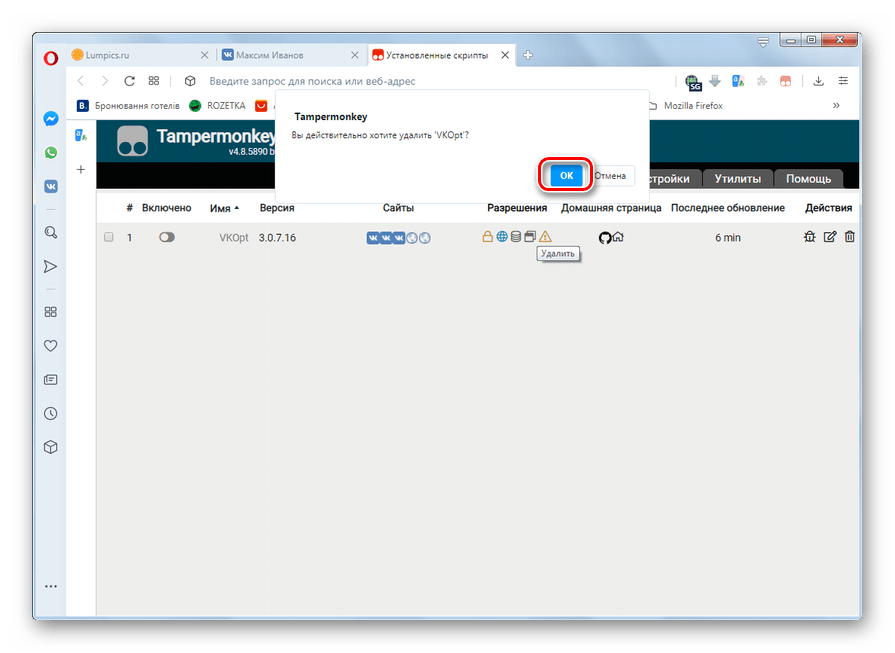





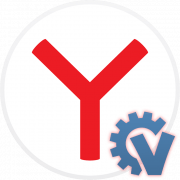







у после того как дизайн поменяли, то много функций пока не работают. но я думаю разработчики этого расшреня работают над этим, чтобы вернуть весь старый функционал в использование. сам пользуюсь этим расширенем довольно таки давно. особенно нравится что можно смотреть статистику сообществ и можно заменить любое фото без(!) потери лайков и комментов)
Как утверждают разработчики, вскоре для нового дизайна VkOpt заработает в полной мере. Но на текущий день уже работают большинство востребованных функций данном расширении — загрузка аудио и видео, удаление стены, сообщений и т.д.